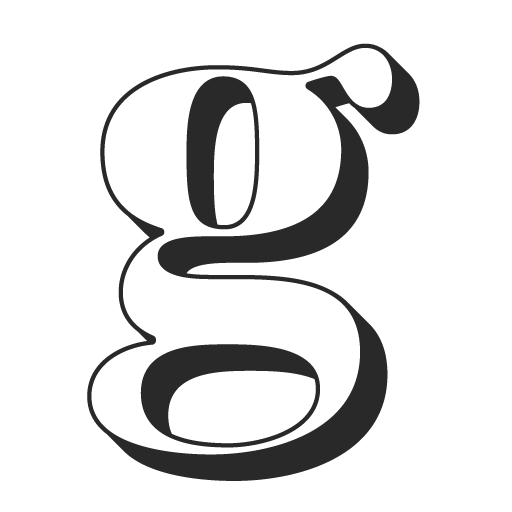von timbuktu | 3. Oktober 2022 | Wordpress
h1, h2, h3, h4, h5, h6 {
text-transform: uppercase;
}
h1 {
font-size:46px
}
h2 {
font-size:33px
}
h3 {
font-size:26px
}
h4 {
font-size:24px
}
p {
font-size:33px
}
a{
color:#8f6d81
}
.primary-menu > li > a {
color: #8f6d81 !important;
}
.entry-content a, .widget a {
color: #8f6d81 !important;
}
/** Breakpoints **/
@media only screen and (max-width: 599px) {
p {
font-size:18px
}}
@media only screen and (min-width: 600px ) {
…
}
@media only screen and (min-width: 980px ) {
…
}
@media only screen and (min-width: 1260px ) {
…
}
von timbuktu | 8. September 2020 | Wordpress
Von Kontaktformular bis zum Shop – mit Plugins lässt sich WordPress um viele Funktionen erweitern. Wichtig ist dabei, nur wirklich benötigte Plugins zu installieren. Je mehr Plugins installiert sind, desto grösser wird der Aufwand in der Wartung der Website.
Contact form 7
WooCommerce
UpdraftPlus WordPress Backup Plugin
von timbuktu | 8. September 2020 | Wordpress
Widgets sind kleine Inhaltsblöcke, die Sie je nach Theme in der Sidebar, dem Header, Footer und neuerdings auch in Blöcken einfügen können. Ein Widget übernimmt in der Regel nur eine einzige Funktion und integriert z. B. eine Suchfunktion oder zeigt eine Vorschau der neuesten Beiträge auf der Website an. Mit dem Widget Logic können Sie wiederum festlegen, ob ein Widget auf jeder Unterseite in der Sidebar erscheinen soll oder nur auf bestimmten Seiten.
von timbuktu | 8. September 2020 | Wordpress
Sind die wichtigsten Seiten und/oder ein paar Beiträge erstellt, können Sie die Navigation für Ihre Website erstellen.
Design > Menüs
In einem ersten Schritt geben Sie Ihrem neuen Menü auf dieser Seite in dem vorgesehenen Bereich einen passenden Namen (z.B. Hauptmenü) und klicken auf ‘Menü erstellen‘. Zu einem späteren Zeitpunkt können Sie über den Link “erstellen Sie ein neues Menü” weitere Menüs hinzufügen.
Danach geben Sie an, an welcher Stelle Sie in Ihrem Theme das Menü anzeigen möchten. Die meisten Themes bieten mindestens ein primäres Menü, manchmal weitere Menüs z.B. in der Fusszeile.
von timbuktu | 8. September 2020 | Wordpress
Auf einer WordPress-Website funktioniert das Erstellen von Seiten und Beiträgen grundsätzlich gleich. Für beide Inhaltstypen steht Ihnen ein Editor (Gutenberg) zur Verfügung.
Fügen Sie als erstes den Titel des Artikels (für Beiträge) oder den Namen der Seite (falls es eine Seite ist) in den dafür vorgesehenen Platz ein.
Im Gutenberg-Editor wird jeder Absatz, jedes Bild oder Video als ein eigener „Inhaltsblock“ präsentiert.
Jeder Block wird mit einem eigenen Satz von Steuerelementen zum Ändern von Dingen wie Farbe, Breite und Ausrichtung geliefert. Diese werden automatisch ein- und ausgeblendet, wenn Sie einen Block ausgewählt haben.
Um einen Block auszuwählen und einzufügen, klicken Sie auf das ‘+‘-Symbol oben links oder schreiben Sie einen Text in den Abschnitt ‘Schreiben oder tippen/einen Block auswählen‘.
In der Spalte am rechten Fensterrand im Menüpunkt ‘Block‘ sind die Einstellungsoptionen für den ausgewählten Block eingeblendet. Diese sind z.B. Textfarbe, Hintergrundfarbe oder Animationen für das Element.
Ebenfalls in der rechten Spalte – indem man auf den Menüpunkt ‘Dokument‘ klickt – finden sich Einstellungsoptionen für die Seite resp. Beitrag. Hier kann ein Beitrag einer Kategorie zugeordnet werden, oder z.B. in Beitragsbild festgelegt werden.
Wenn Sie fertig sind, klicken Sie auf die Schaltfläche ‘Veröffentlichen‘ oben rechts auf der Seite und klicken Sie dann ein zweites Mal, um die Veröffentlichung zu bestätigen.
Nun, da Sie ein Gefühl für das Schreiben von Beiträgen bekommen haben, können Sie Ihre Beiträge anzeigen, indem Sie auf den Namen Ihrer Website in der Symbolleiste oben auf dem Bildschirm klicken.
Beschreibung aller Block-Typen:
https://gutenberg-fibel.de/
https://de.wordpress.org/gutenberg/